 Domácnosť
Domácnosť
Pomocou aplikácie Domácnosť môžete jednoducho a bezpečne ovládať všetko HomeKit príslušenstvo zo svojho Macu.
Zobrazenie celej domácnosti. Na vynovenom tabe Domácnosť uvidíte celú svoju domácnosť vrátane kamier, scén a príslušenstva zoskupených podľa miestností. Aktualizované rozloženie postranného panela navyše zahŕňa kategórie a miestnosti, takže sa k nim dostanete rýchlejšie.
Ovládanie príslušenstva. Príslušenstvo sa v aplikácii Domácnosť zobrazuje vo forme dlaždíc s ikonami. Kategórie príslušenstva sú vizuálne rozlíšené podľa farby a môžete si tiež vybrať, ktoré dlaždice zväčšíte, aby boli na tabe Domácnosť výraznejšie. Ak chcete ovládať niektorý typ príslušenstva, kliknite na zodpovedajúcu dlaždicu: môžete napríklad zapínať a vypínať svetlá, zamykať a odomykať dvere, otvárať či zatvárať žalúzie a ďalšie činnosti. Môžete tiež upraviť jas osvetlenia alebo cieľovú teplotu na termostate.
Kategórie. Kategórie ako Svetlá, Klimatizácia, Bezpečnosť, Reproduktory a TV a Voda vám umožňujú rýchly prístup k relevantnému príslušenstvu usporiadanému podľa miestností spolu s podrobnými informáciami o jeho stave.
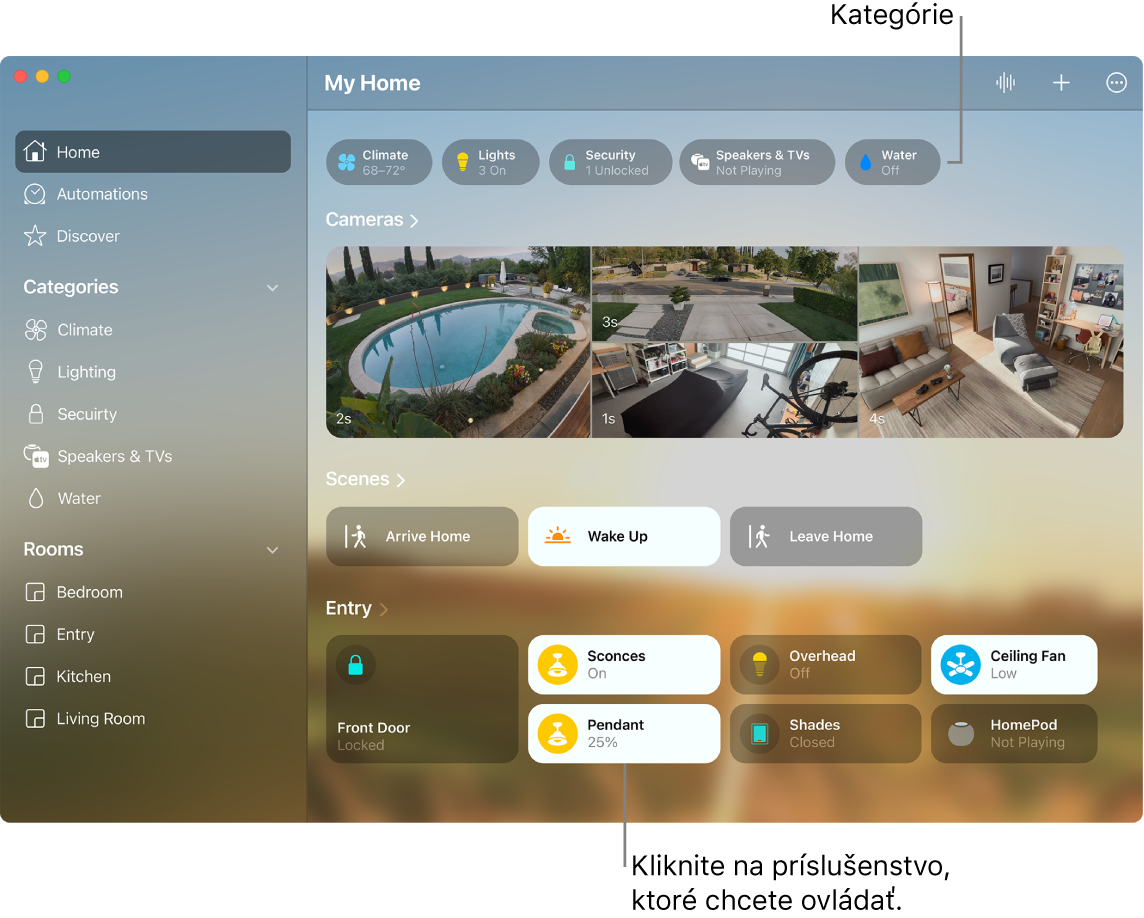
Zdieľaný prístup. Svoju domácnosť môžete zdieľať s rodinnými príslušníkmi, aby tak mohli ovládať príslušenstvo pomocou aplikácie Domácnosť na vlastných Apple zariadeniach.
História aktivity. Zistite, kto a kedy odomkol alebo zamkol dvere. Nedávnu aktivitu si môžete prezerať aj pre ďalšie príslušenstvo, napríklad garážové brány, kontaktné senzory alebo bezpečnostný systém.
Vytvorenie scény. Keď vytvoríte scénu obsahujúcu viacero zariadení, môžete ich všetky ovládať jedným príkazom. Môžete napríklad vytvoriť scénu Dobrú noc, ktorá na noc vypne všetky svetlá, zatiahne žalúzie a zamkne dvere. Ak chcete vytvoriť scénu, kliknite na ![]() a potom kliknite na Pridať scénu.
a potom kliknite na Pridať scénu.
Obraz z kamier. Prepojte svoje domáce bezpečnostné kamery v apke Domácnosť a nahrávajte si záznamy, aby ste si ich potom mohli prezerať odkiaľkoľvek. Na tabe Domácnosť si môžete v strede zobraziť obraz až z deviatich kamier, ktorý je šifrovaný.
Video zabezpečené HomeKitom. Video z domácich bezpečnostných kamier môžete ukladať do iCloudu, pričom žiadne z nich sa nezaráta do vášho iCloud úložiska. Definujte zóny aktivity v zábere kamery, aby ste mohli nahrávať video alebo dostávať hlásenia, len keď sa v týchto oblastiach zistí pohyb. Okrem rozpoznávania osôb, zvierat, doručovania zásielok a vozidiel umožní funkcia Rozpoznávanie tváre identifikovať bezpečnostným kamerám a zvončekom ľudí, ktorých ste označili v apke Fotky alebo Domácnosť ako nedávnych návštevníkov. Video zabezpečené HomeKitom vyžaduje podporovaný iCloud plán, bezpečnostnú kameru kompatibilnú s HomeKitom a HomePod, Apple TV alebo iPad spustené ako centrum domácnosti. Prečítajte si užívateľskú príručku iCloudu.
Adaptívne osvetlenie Svoje inteligentné žiarivky môžete nastaviť na automatické prispôsobenie teploty farby počas celého dňa, a zvýšiť tak svoj komfort a produktivitu. Zobúdzajte sa do teplých farieb, buďte sústredení a vnímaví počas dňa vďaka chladnejším odtieňom a večer sa nechajte upokojiť tak, že necháte odstrániť modrý odtieň. (Adaptívne osvetlenie vyžaduje centrum domácnosti. Ďalšie informácie nájdete v téme Nastavenie HomePodu, HomePodu mini, Apple TV alebo iPadu ako centra domácnosti v užívateľskej príručke pre Domácnosť.
Pridanie widgetu. Na plochu si môžete pridať widget Domácnosť, ktorý vám uľahčí prístup k príslušenstvu v domácnosti a jeho monitorovanie a ovládanie. Kliknutím na dátum alebo čas v pravom hornom rohu obrazovky otvorte Centrum hlásení a potom kliknite na Upraviť widgety naspodku. V postrannom paneli kliknite na Domácnosť a potom vyberte widget. Nové widgety môžete potiahnutím umiestniť na ľubovoľné miesto na ploche alebo v Centre hlásení.
Viac informácií. Prečítajte si užívateľskú príručku pre Domácnosť.